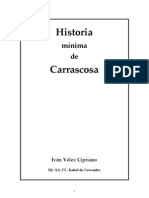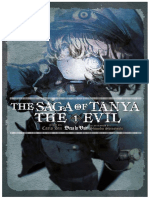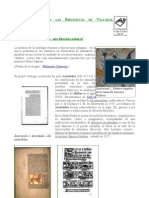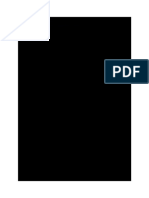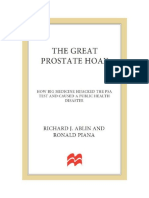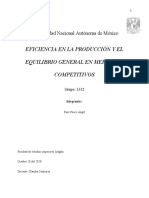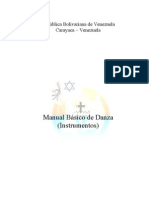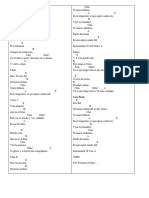Manual de Los Subtítulos SSA y AAS, y Aegisub PDF
Manual de Los Subtítulos SSA y AAS, y Aegisub PDF
Cargado por
Lorenzo Mora GonzálezCopyright:
Formatos disponibles
Manual de Los Subtítulos SSA y AAS, y Aegisub PDF
Manual de Los Subtítulos SSA y AAS, y Aegisub PDF
Cargado por
Lorenzo Mora GonzálezTítulo original
Derechos de autor
Formatos disponibles
Compartir este documento
Compartir o incrustar documentos
¿Le pareció útil este documento?
¿Este contenido es inapropiado?
Copyright:
Formatos disponibles
Manual de Los Subtítulos SSA y AAS, y Aegisub PDF
Manual de Los Subtítulos SSA y AAS, y Aegisub PDF
Cargado por
Lorenzo Mora GonzálezCopyright:
Formatos disponibles
Bienvenido(a), Visitante. Por favor, ingresa o regstrate.
Perdiste tu email de activacin?
12 de Mayo de 2014, 11:11
Noticias: x264 VfW
Nueva versin del codificador x264 en su versin Video for Windows (VfW). No hay
cambios en su interfaz, slo mejoras internas.
http://www.mundodivx.org/foro/index.php?topic=41891.0
Buscar... Buscar Este tema
Foro MundoDivX & H264 | General y otros teas | Manuales | Tema: Manual de los su!t"tulos ##$ y $$#% y $e&isu!
Moderadores: Dressler, LUCHOO, Amrmol, 888 anterior prximo
'(&inas: )*+ 2 ,
0 Usuarios y 1 Visitante estn viendo este tema.
$utor
-ea: Manual de los su!t"tulos ##$ y $$#% y $e&isu! ./e"do *06*1 veces2
3lMa&no45
Colaborador
Desconectado
Sexo:
Reg:
27-10-2009
Mensajes:
1.975
Manual de los su!t"tulos ##$ y $$#% y $e&isu!
'ost inicial: 05 de Junio de 2011, 06:47
Manual de los subttulos SSA, ASS y Aegisub
Este formato de subttulos es de los ms avanzados, permite crear vistosos efectos de subttulos y karaokes.
Los ASS (Advance sub station alpha) son una actualizacin de los SSA (Sub station alpha) o ms bien se agregaron nuevos comandos pero el
script sigue siendo casi el mismo. Tiene la posibilidad de ir agregndoseles nuevos comandos y si estos son reproducidos en versiones de filtros
ms antiguos (Textsub, Vsfilter, LibASS) simplemente se ignoran, lo que facilita a sus desarrolladores a incorporar nuevos comandos y mantener
el formato vigente en una constante evolucin.
No se necesita de ningn programa para poder crear un script de SSA/ASS solo un bloc de notas sera suficiente aunque recomendara usar un
programa como Aegisub para crear y editar los subttulos. Tambin se puede utilizar Subtitle workshop pero lo malo es que este programa no
agrega una lnea obligatoria en la seccin Script info que sera PlayResY o PlayResX, al menos una de ellas necesaria para una correcta
visualizacin mediante VsFilter.
Si abrisemos un subttulos ASS con el bloc de notas seguramente notaramos a simple vista 3 secciones distintas, una llamada [Script info]
donde ira toda la informacin concerniente a la creacin del script (ttulo, crditos, programa que se us, etc).
La informacin que puede ser encontrada podra ser la siguiente:
Title: Titulo del subtitulo
Original Script: Autor del subtitulo original
Original Translacin: Traductor del subtitulo
Original Editing: Editor del subtitulo
Original Timing: Creador de los tiempos del subtitulo
Script Updated By: Persona que edito los subttulos originales
Script Type: Qu versin de script se usa, si es un SSA se escribe "ScriptType: v4.00" y si es un ASS se escribe "ScriptType: v4.00+"
Collisions: Sirve para especificar qu lugar tendr en la pantalla cuando aparecen dos o ms subttulos, si se escribe noral el programa
coloca al subtitulo ms reciente arriba del otro y si se coloca 6everse coloca al subtitulo ms reciente debajo del otro. De esta forma hace
legible todas las lneas del subttulo evitando que se superpongan una con otra.
PlayResX y PlayResY: Anchura y altura de la mscara del video respectivamente sobre el que se ubican los subttulos. El valor es en
pxeles. Al menos 1 de estos 2 valores es necesario que estn especificados para que lo reconozca el VsFilter. El Aegisub agrega estos
valores automticamente hacindolos coincidir con el tamao del video, no es obligatorio que coincidan, tengan en cuenta que el Subtitle
Workshop no agrega estos valores y habra que agregarlos a mano abriendo el subttulo con el bloc de notas.
$&re&ados 7or $e&isu!
Video File: Guarda la ubicacin del video que utilizamos en Aegisub, la prxima vez que abramos este mismo subtitulo con este programa
abrir el video automticamente siempre y cuando no le hayamos modificado la ubicacin o el nombre.
Video Aspect Ratio: Si, adivinaron . Esto le dice al programa que relacin aspecto tena el video, informacin relevante solo para la
visualizacin del video en Aegisub.
Video Zoom: Guarda el zoom que utilizamos antes de guardar el subttulo y al volver abrir dicho subtitulo el video abrir con ese mismo
valor de zoom que al cerrarlo.
Video Position: Guarda la ubicacin del fotograma en el que estbamos antes de guardar el subtitulo
NOTA: Con ; (punto y coma) se escriben los comentarios
Tambin encontraramos fcilmente la seccin [V4+ Styles], en esta seccin se establecen los estilos de subttulos disponibles a utilizar, cada uno
se describe en una lnea diferente y se les da un nombre. Ese nombre se utilizara luego en la seccin Events para elegir que estilo usar para una
determinada lnea de subtitulo. En la seccin V4+ Styles se especifican los efectos y colores que utilizara cada estilo.
Se ordenan de izquierda a derecha los siguientes parmetros:
En los SSA: Name, Fontname, Fontsize, PrimaryColour, SecondaryColour, TertiaryColour, BackColour, Bold, Italic, BorderStyle, Outline, Shadow,
Alignment, MarginL, MarginR, MarginV, AlphaLevel, Encoding
En los ASS: Name, Fontname, Fontsize, PrimaryColour, SecondaryColour, OutlineColour, BackColour, Bold, Italic, Underline, StrikeOut, ScaleX,
ScaleY, Spacing, Angle, BorderStyle, Outline, Shadow, Alignment, MarginL, MarginR, MarginV, Encoding
Los parmetros significan lo siguiente:
Lo primero que se define es el nombre que se dar al estilo (Name),
despus la fuente (Fontname),
el tamao de fuente (Fontsize),
despus los colores: el primero es el PrimaryColour (color de adentro de la fuente),
el segundo es el SecondaryColour (el segundo color que aparece con los karaokes),
el tercero es el TertiaryColour si es un ssa (el color de borde) o OutlineColour si es un ass
y el cuarto es el BackColour (color de la sombra),
despus se define si la fuente es negrita o no (Bold, si es negrita se pone 1 y si no se pone 0),
si es itlica o no (Italic), siguiendo el mismo formato que Bold.
si est subrayada (Underline), siguiendo el mismo formato que Bold.
si est tachada (StrikeOut), siguiendo el mismo formato que Bold.
Luego se le puede modificar la anchura del subttulo (ScaleX, en porcentaje, tomando como 100 el ancho normal)
el alto (ScaleY, igual que el anterior)
el espaciado entre letras (Spacing)
Manual de los subttulos SSA y AAS, y Aegisub http://www.mundodivx.org/foro/index.php?topi!"#$%&.#
$ de $' $(/#&/(#$" $#:$'
el ngulo de rotacin, en grados, sobre el eje Z (Angle, el cual, por ejemplo, al ajustarlo a 90 pone el subttulo y tumbado sobre el lado
izquierdo).
si est delimitado por un borde o un rectngulo (BorderStyle)
la anchura del borde en pxeles (Outline)
la distancia de la sombra respecto al subttulo, en pxeles (Shadow)
la alineacin (Alignement)
distancias mnimas respecto a los lados del vdeo (MarginL, MarginR, MarginV)
transparencia (AlphaLevel), donde 255 representa transparencia total y 0, opacidad total.
y codificacin de la fuente (Encoding, para escribir caracteres de otros idiomas usando caracteres latinos)
Por ultimo encontraramos la seccin [Events] donde los datos tambin se ordenan de izquierda a derecha. En esta seccin se introducen las
lneas de texto que formaran los futuros subttulos, adems en esta seccin se pueden colocar unos comandos llamados de sustituci8n que se
escriben entre llaves excepto algunos, pero eso ya lo explicare luego.
Primero veamos el orden y la estructura en la que se ingresaran los datos:
Format: Layer, Start, End, Style, Name, MarginL, MarginR, MarginV, Effect, Text
En la columna format sirve para especificar si se trata de un dialogo o un comentario, para los dilogos se escribe Dialogue pero si
quisiramos poner un comentario debemos escribir Comment
En el caso de que se necesiten subttulos superpuestos se puede utilizar la columna Layer para determinar qu lnea se superpondr a otra.
En los SSA no est esta opcin y la columna Layer se llamaba Marked, una opcin a la que nunca se le di utilidad. Entonces en caso de los
SSA la superposicin de los subttulos era determinada por la posicin de las lneas de dialogo dentro del script, o sea que la que est ms
abajo es la que superpondra a la que est ms arriba.
El momento de la aparicin de la lnea de dialogo en pantalla es determinado por la columna Start y el momento de la desaparicin de esta
es determinado por la columna End.
En la columna Style se escribe el nombre del estilo que hayamos preparado en la seccin V4+ Styles, simplemente escribiendo el nombre
del estilo (por eso se lo especificbamos al script) se aplica toda la configuracin que contiene.
Name por defecto lo dejamos igual NTP
MarginL, MarginR y MarginV lo dejamos por defecto que sera en cada una 0000
La columna Effects por algn motivo va vaca
La columna Text es donde escribiremos el contenido de los dilogos o comentarios, tambin se pondrn los comandos de sustitucin que
darn algn efecto especial sustituyendo al estilo previo haciendo que esa lnea se muestre de otra forma
Bueno, con esto tienen una idea de la estructura de un script SSA o ASS (trasero en ingles ), igualmente el programa que elijamos para crear
nuestros subttulos se encarga de crear todo segn la configuracin que le hayamos dado. Pero si por "X" motivo necesitan darle un retoque
rpido a un subttulo manualmente o simplemente no tiene un editor de subtitulo, pueden abrir con el bloc de notas el subttulo y van entender
rpidamente de que se trata todo.
9oen:ando a utili:ar un editor de su!t"tulos: $e&isu!
Bueno, de momento no voy a explicar todas las opciones porque no las he probado, tampoco me considero un as de los subttulos o karaokes,
tampoco soy de trabajar mucho con subttulos y voy aprendiendo a la par que voy haciendo este manual pero para sacarle el 100% del aegisub
debera saber algo de programacin en /;$ as que explicar la mayor cantidad de cosas que PUEDA sobre el Aegisub excepto esa parte de
karaokes avanzados, quiz en un futuro aprenda algo de LUA 4 o LUA 5.1 y contine haciendo este manual o crear uno nuevo sobre Karoake
templater as que no queda descartada la idea.
Procedemos a abrir el Aegisub, yo para mostrarles ms o menos el espacio de trabajo abr un subttulo ya terminado que desmultiplex de una
serie .mkv, se encontraran con lo siguiente:
Pasare a explicar las funciones principales:
Manual de los subttulos SSA y AAS, y Aegisub http://www.mundodivx.org/foro/index.php?topi!"#$%&.#
( de $' $(/#&/(#$" $#:$'
[/URL]
1- La casilla comentar hace que la lnea sea un comentario, puede ser una buena alternativa si uno no est seguro si borrar una lnea o dejarla,
entonces al convertirla en comentario no se muestra durante la reproduccin pero no perdemos lo que deca esa lnea.
2- Sirve para seleccionar el estilo de cada lnea.
3- En este campo se escribe el contenido de cada lnea y los comandos de sustitucin que utilicemos,
4- Ac aparecen en lista todas las lneas que forman nuestro subtitulo, como podrn ver delante del texto de cada lnea aparece "un cuadradito"
bueno, ese cuadrado nos avisa de la presencia de un comando de sustitucin, en el caso del ejemplo {\be1}. La presencia de un solcito en vez de
un cuadrado nos indica exactamente lo mismo.
1- Numero de capa
2- Tiempo de inicio de la lnea de dialogo
3- Tiempo de finalizacin de la lnea de dialogo
4- Duracin de la lnea de dialogo tomado en base la diferencia entre el tiempo de finalizacin y el tiempo de inicio de la lnea.
5- Margen izquierdo, corresponde a la opcin MarginL anteriormente mencionada
6- Margen derecho, corresponde a la opcin MarginR
7- Margen vertical, corresponde a la opcin MarginV
8- Sirve para cambiar el tipo de letra (fuente) desde donde se encuentre el curso agregando un comando de sustitucin, el comando seria
{\fnFuente seleccionada} por ejemplo: {\fnComic Sans MS}
9- Sirve para cambiar el color primario desde donde se encuentre el cursos mediante un comando de sustitucin {\cCodigo de color en ASS}
por ejemplo {\c&H2122B5&}
10- Cambia el color secundario desde donde se encuentre el cursos mediante un comando de sustitucin {\2cCodigo de color en ASS} por
ejemplo {\2c&H358136&}
11- Cambia el color del borde desde donde se encuentre el cursos mediante un comando de sustitucin {\3cCodigo de color en ASS} por
ejemplo {\3c&H3A2D1A&}
12- Cambia el color de la sombra desde donde se encuentre el cursor ubicado mediante un comando de sustitucin {\4cCodigo de color en ASS}
por ejemplo {\4c&H00000D&}
13- Bueno, como su nombre lo dice es para confirmar que nuestra lnea ya est lista y agregarla al subtitulo, podemos ahorrarnos andar
apretando este botn siempre apretando Enter
14- Sirve para seleccionar en que unidad vamos a trabajar, por defecto est en "tiempo" y se mide en horas : minutos : segundos : centsimas
de segundos.
Si tenemos abierto un video para previsualizar, se nos habilitara la opcin "cuadro" donde nos olvidaremos del tiempo y pasaremos a indicar
frames como inicio y fin de subttulos
$!riendo videos y audios en $e&isu!:
Aegisub soporta una amplia variedad de formatos de video y audio, si contamos con una pc de bajos recursos o si estamos confeccionando un
karaoke muy complejo y empieza a verse la previsualizacion entrecortada podemos crear fcilmente un video de pruebas con las mismas
caractersticas influyentes a la hora de crear subttulos (resolucin de video, frame rate y duracin), este video ser con las mismas propiedades
que el que verdaderamente usaremos pero mucho ms liviano y de un solo color solido permitiendo comprobar cmo se vera nuestro karaoke de
forma fluida.
Los formatos que soporta de video son: .avi, .mkv, .mp4, .avs, .d2v, .ogm, .mpeg, .mpg, .vob
Los formatos soportados en audio son: .wav, .mp3, .ogg, .flac, .mp4, .ac3, .aac, .mka, .m4a, .w64
Para cargar un video vamos a la pestaa Video > Abrir video y en la ventana seleccionamos la ubicacin de nuestro video.
Para crear un video de prueba vamos a la pestaa Video > Usar video de prueba y se les abrir la siguiente ventana:
Manual de los subttulos SSA y AAS, y Aegisub http://www.mundodivx.org/foro/index.php?topi!"#$%&.#
) de $' $(/#&/(#$" $#:$'
Pueden elegir alguno de los perfiles si su fuente coincide con esas caractersticas o sino ingresar los datos manualmente.
Para cargar un archivo de audio van a la pestaa Audio > Abrir archivo de audio.
Tambin tenemos la posibilidad de abrir un audio a partir del video que hayamos cargado, se supone que un video contiene una pista de audio
excepto algunos casos pero en la mayora si, por defecto solo se carga el video, para activar el audio de ese video vamos a la pestaa Audio >
Abrir audio desde el video.
Bueno as me quedo a m la ventana luego de cargar un video .mkv y el audio desde este:
Vemos como se agreg una seccin con la previsualizacion del video y otra a la derecha con el espectro de audio.
Viendo detalladamente ambas secciones: Seccin video:
[/URL]
1- Saltar a tiempo o cuadro de video: Sirve para seleccionar fcilmente un tiempo o un cuadro especfico sin andar moviendo la barrita. Al
Manual de los subttulos SSA y AAS, y Aegisub http://www.mundodivx.org/foro/index.php?topi!"#$%&.#
" de $' $(/#&/(#$" $#:$'
hacerle click a esta opcin se abre un cuadro en el que ingresaran el valor deseado.
2- Acercar el video
3- Alejar el video
4- Elegir el porcentaje de zoom que tendr el video, por defecto y recomendado 50%
5- Salta al cuadro donde comienza la lnea de subtitulo seleccionada.
6- Salta al cuadro donde finaliza la lnea de subtitulo seleccionada
7- Fija el inicio de la lnea de subtitulo seleccionado a este cuadro
8- Fija el final de la lnea de subtitulo seleccionado a este cuadro
9- Selecciona todas las lneas de subtitulo que sean visibles en este cuadro, por ej: 2 o 3 lneas distintas pueden aparecer en un mismo cuadro
si la escena lo requiere.
10- Ajusta las lneas seleccionadas para que coincidan con el inicio y el fin de escena actual, til si se encuentran varios personajes hablando
rpido y a la vez, esta opcin agrupa esos dilogos para que se muestren al mismo tiempo mostrando una lnea por encima de la otra.
11- Desplaza el subttulo seleccionado para que comience en el cuadro actual, el chiste de esta funcin es que mantiene la duracin total de esa
lnea por lo tanto tambin modifica el tiempo de finalizacin de la lnea en cuestin.
Viendo las opciones en el panel a la izquierda del video:
Herramienta estndar, fijar subtitulo con doble click: es la que esta seleccionada por defecto, al pasar el cursor por encima del video
aparece los ejes cardinales XY con su correspondiente coordenada. Haciendo 2 click teniendo un subttulo seleccionado se le cambia la posicin en
pantalla a la seleccionada. Agrega el comando de sustitucin {/pos()} para indicar la nueva posicin en pantalla.
Herramienta mover: Al seleccionarla aparece un pequeo cuadradito debajo de la lnea de subtitulo desde el cual se debe clickear y mover
el subttulo a la posicin deseada sin soltar el click. Es un mtodo ms preciso para mover que el anterior mencionado. Tambin agrega el
comando de sustitucin {\pos()} para indicar la nueva posicin en pantalla.
Herramienta rotar subtitulo en su eje Z: Esta opcin permite girar el subttulo en sentido de las agujas de reloj o viceversa. No da sensacin
de profundidad ni 3D solo es para dejar los subttulos seleccionados de forma oblicua, vertical o con una pequea inclinacin, como se desee
siempre dentro del plano 2D. Agrega el comando de sustitucin {\frz} para rotar los subttulos en su eje Z
Herramienta rotar subttulos en sus ejes X/Y: A diferencia de la anterior opcin este si da una sensacin de profundidad o <D mostrando el
subttulo desde diferentes ngulos consiguiendo resultados muy vistosos. Agrega los comandos de sustitucin {\frx} y {\fry}, en caso de
utilizarse ambos se pueden juntar de la siguiente manera {\frx\fry} adems de otros comandos claro pero eso lo explicare luego.
Herramienta escalar subtitulo en los ejes X/Y: Agranda o achica los subttulos en sentido vertical (eje Y) y horizontal (eje X). Se pueden
lograr subttulos alargados horizontalmente y contrados verticalmente, viceversa o como nuestra imaginacin lo decida. Se agregan los
comandos de sustitucin {\fscx} {fscy} o si se usan ambos {\fscx\fscy}
Herramienta recortar subttulos a un rectngulo: Recorta o enmascara parte del subtitulo con una forma rectangular. Utiliza el comando de
sustitucin {\clip} para el recorte, ver ejemplo:
Herramienta recortar subttulos a un rea vectorial: Sirve ara lo mismo que la opcin anterior pero no se limita a simplemente rectngulos,
ac se puede recortar o enmascarar de forma libre. Por ejemplo:
#ecci8n audio:
Manual de los subttulos SSA y AAS, y Aegisub http://www.mundodivx.org/foro/index.php?topi!"#$%&.#
& de $' $(/#&/(#$" $#:$'
Observen la foto, separe cada seccin de opciones por letra. Dentro de cada letra explicare sus diferentes opciones de IZQUIERDA A DERECHA
asignndoles un nmero para mantener el orden.
A
1- Para ir a la lnea de subtitulo anterior, en caso de Karaoke a la silaba anterior. Se puede usar como atajo el cursor izquierdo o la letra z
2- Para ir a la lnea de subtitulo posterior, en caso de Karaoke a la silaba posterior. Se puede usar como atajo el cursor derecho o la letra x
3- Reproduce solo lo que este dentro de nuestra seleccin. Atajo barra espaciadora o letra s
4- Reproduce solo la lnea de subtitulo en la que nos encontremos actualmente. Atajo letra r
5- Detener la reproduccin. Atajo letra h
B
1- Reproduce los 500 ms antes de la seleccin. Atajo letra q
2- Reproduce los 500 ms despus de la seleccin. Atajo letra w
3- Reproduce los primeros 500 ms de nuestra seleccin. Atajo letra e
4- Reproduce los ltimos 500 ms de nuestra seleccin. Atajo letra d
5- Reproduce todo el audio desde el inicio de nuestra seleccin. Atajo letra t
C
1- Aadir comienzo de seleccin, o sea marcar donde queremos que comience nuestra lnea de subtitulo. Atajo letra C
2- Aadir final de seleccin, o sea marcar donde queremos que finalice nuestra lnea de subtitulo. Atajo letra V
D
1- Confirmar los cambios que hemos hecho dando por finalizada esa lnea, esto guarda el tiempo de inicio y final que hayamos seleccionado.
Atajo F8 o letra G
2- Si por algn motivo adelantamos desde la barra de navegacin el espectro de audio y queremos volver a donde estaba nuestra seleccin
fcil y rpido apretamos este botn.
E
1- Confirma todos los cambios automticamente (o sea que los guarda) sin necesidad de andar apretando el botn "Confirmar cambios" de la
seccin "D". Por defecto desactivada
2- Ir automticamente a la siguiente lnea luego de confirmar, una vez que confirmamos que est bien nuestra lnea directamente salta a la
lnea siguiente. Si no nos gusta esto podemos deshabilitarla y una vez confirmada la lnea se mantiene ah y nosotros mismo seleccionamos
manualmente la siguiente lnea. Por defecto activada.
3- Sirve para desplazar la pantalla donde se encuentra el espectro de audio automticamente a la lnea seleccionada. Opcin bastante til, por
defecto activada y recomiendo que as quede.
4- Esta es una opcin bastante interesante, sirve para activar analizador de espectro. Ya la pantalla no muestra la amplitud de las ondas
(fuerza de la seal) sino la frecuencia siendo de color azul oscuro las ms bajas frecuencias (silencios o casi silencios) y en rojo aquellos
momentos donde haya mayor frecuencia. Lo bueno de esto es que ya viene preconfigurado para mostrar rangos de frecuencias que
representaran las voces, simplificando bastante la tarea de buscar donde comienza y termina una lnea. Por defecto desactivada.
5- Activa los accesos directos de sincronizacin del programa llamado Medusa, aquellos que lo hayan utilizado sabrn darle un buen uso, yo
particularmente no. Por defecto desactivada
F
Luego aparecen 3 barras a la derecha del grafico del audio, la primera es para aumentar o achicar la amplitud de las ondas horizontalmente, la
segunda (por defecto vinculada con la tercera) es para aumentar o achicar la amplitud de la ondas verticalmente y la tercera es para aumentar o
disminuir el volumen.
=7ciones >tiles a tener en cuenta
$dinistrador de estilos:
Se abre desde el men Subttulos > Administrador de estilos o desde el icono de una "S" color rosa.
Esta seccin sirve para administrar los distintos estilos de un subttulo, aquellos que se encontraban en la seccin V4+ Style lo recuerdan?
Manual de los subttulos SSA y AAS, y Aegisub http://www.mundodivx.org/foro/index.php?topi!"#$%&.#
% de $' $(/#&/(#$" $#:$'
Como Aegisub es un programa muy completo permite guardar distintos estilos para usarse luego en distintos subttulos. Estos estilos van
guardados en el almacn correspondiente, se pueden tener varios almacenes (un almacn por serie por ejemplo) y dentro de cada uno los
distintos estilos para cada personaje.
Como pueden ver se distinguen claramente 2 secciones, "Almacn" que contiene todos los estilos creados por nosotros o importados y la seccin
"Secuencia actual" que contiene todos los estilos que se utilizaran en el ASS actual que estamos editando.
Para usar un estilo del almacn en nuestro subtitulo actual debemos hacer click en el botn "Copiar a la secuencia actual", una vez hecho esto ya
estar disponible para ser seleccionado al momento de editar o crear la lneas de subttulos como haba mencionado al principio.
Si abrimos un subttulo hecho por otra persona para editarlo (como es mi caso pero yo para tomarlo de ejemplo para este manual) seguramente
aparezcan estilos distintos a los que nosotros usamos, en el caso de que algunos de esos estilos nos guste, lo podemos guardar en nuestro
almacn para utilizarlo en futuros subttulos, para hacerlo hacemos click en "Copiar al almacn".
Tambin puede suceder que en nuestra secuencia actual queramos tener un estilo determinado que no se encuentra dentro de ninguno de
nuestros almacenes pero sabemos que est en otro archivo de subtitulo, para importarlo hacemos click en el botn "Importar desde secuencia", y
seleccionamos ese subtitulo. Al hacerlo se abre una ventana como esta:
Seleccionamos que estilos queremos agregar a la secuencia actual y aceptamos, ya estn disponibles para ser utilizados. Si desean agregar esos
estilos importados a algn almacn ya saben, click en el botn "Copiar al almacn".
El resto de las opciones de la ventana principal del administrador de estilos ya son una obviedad.
6euestrear resoluci8n:
A esta opcin se accede desde el men Subttulos > Remuestrear resolucin.
Siempre es conveniente que el "tamao de la mscara de video" (PlayResX y PlayResY) sea el mismo que la resolucin del video.
Una vez cuando particip fugazmente como encoder en un Fansub el timmer/karaoker (creador de los tiempos de subtitulo y karaokes) me paso
unos subttulos y karaokes que se vean muy feos y encimados. Resulto ser que la Raw con la que l haba trabajado tena una resolucin de 640
x 480 mientras que la ma tena una resolucin de 1280 x 720. La solucin fue simple, remuestrear la resolucin a la de mi video y
seleccionando la casilla Cambio de relacin aspecto ya que se pasaba de 4:3 a 16:9
Manual de los subttulos SSA y AAS, y Aegisub http://www.mundodivx.org/foro/index.php?topi!"#$%&.#
' de $' $(/#&/(#$" $#:$'
Se puede tipiar la resolucin a mano o sino directamente hacer click en el botn "Del video" para que se ajuste automticamente. La casilla
Cambiar relacin aspecto sirve justamente para eso.
Des7la:ar 7or tie7o:
Accedemos a esta opcin desde el men Sincronizacin > Desplazar por tiempo
Se pueden observar 3 secciones claramente definidas, "Desplazar", "Afecta" y "Tiempos":
Desplazar:
1- Tiempo: se ingresa en la casilla el tiempo que deseamos desplazar el subttulo, el formato para ingresar este dato seria h:mm:ss:cs
(horas:minutos:segundos:centesimas).
2- Cuadros: Lo mismo que lo anterior pero aplicado a cuadros del video (frames)
3- Hacia adelante / Hacia atrs: Especifica si ese tiempo o cuadros que ingresamos para desplazar se hace hacia adelante (adelantando
subtitulo) o hacia atrs (atrasando el subtitulo)
Afecta:
1- Todas las filas: Desplaza todas las lneas del subtitulo
2- Filas seleccionadas: Solo desplaza la/las lneas que hayan sido seleccionadas.
3- Seleccin en adelante: Desplaza la lnea seleccionada y el resto de las lneas que le siguen
Tiempos:
1- Tiempos inicio y cierre: Estos cambios afectan tanto al tiempo de inicio del subtitulo como al de cierre (recomendado)
2- Solo tiempos de inicio: Los cambios solo afectan al tiempo de inicio del subtitulo, el tiempo de cierre queda intacto
3- Solo tiempos de cierre: IDEM a la anterior opcin pero a la inversa.
6ecolector de fuentes:
Esta funcin tiene especial utilidad cuando el subtitulo .ass se va a entregar a otra persona y viceversa cuando una persona recibe un .ass hecho
por otro.
Suponiendo que nosotros creamos un .ass y se lo queremos pasar a otra persona para que luego lo pueda verlo o pegarlo al video. Es muy
probable que la otra persona no tenga las mismas fuentes que nosotros... mas si usamos fuentes especiales que no son del S.O, que sucede
entonces?
El decodificador de esa persona va a buscar en su sistema operativo las fuentes usadas en nuestro .ass, al no encontrarlas tiene si o si que
reemplazar esa fuente por una que si tenga su S.O.
De esta forma, el trabajo nuestro en la esttica y estilo del subtitulo se veran afectados.
Para solucionar esto se encuentra el recolector de fuentes, con nuestro subtitulo terminado vamos a Archivo ==> Recolector de fuentes o a su
correspondiente icono y aparece una ventana donde nos aseguramos que este marcada la opcin Comprobar fuentes para disponibilidad y luego
damos click en el botn Comenzar!
Manual de los subttulos SSA y AAS, y Aegisub http://www.mundodivx.org/foro/index.php?topi!"#$%&.#
* de $' $(/#&/(#$" $#:$'
En el registro les va a aparecer todas las fuentes usadas y marcadas como que se encontraron, luego de esto tenemos 3 posibilidades:
-Copiar fuentes a directorio
-Copiar fuentes a archivo comprimido ZIP
-Adjuntar fuentes a los subtitulos actuales
Elijan preferentemente una de las 2 primeras para asegurarse que tienen las fuentes copiadas correctamente, luego envenselas a la otra
persona junto con el .ass. Obviamente el receptor de ese subtitulo deber instalar las fuentes que nosotros les pasamos en su S.O o si prefieren
hacer un Softsub y no incrustar los subtitulos al video debern adjuntarla al MKV
Ahora cambiemos de roles, seremos nosotros quienes recibamos el subtitulo .ass y la persona que lo creo no nos envi las fuentes, podemos
comprobar si tenemos todas las fuentes o cuales tenemos y cuales no con esta misma opcin... recolector de fuentes.
Como podemos ver en la foto, nos estn faltando 3 fuentes. Den por seguro que si no las buscamos por internet o las reclamamos al creador del
subtitulo nuestro decodificador va a reemplazarlas por cualquier otra.
En este caso, al ser nosotros los receptores del subtitulo la opcin Recolector de fuentes nos sirve solamente como informativa, el Aegisub no nos
descargara ninguna fuente automticamente... su bsqueda e instalacin debemos hacerla nosotros mismos
9oandos de sustituci8n
Estos comandos sustituyen algn aspecto del estilo que tengamos seleccionado, siempre se escriben entre {LLAVES} y van antes de la lnea de
subtitulo. Antes de cada comando que va dentro de la LLAVE debe ir una barra hacia la izquierda \
Se pueden cortar a la mitad del texto para que afecte solo una parte de la lnea, muy interesante por la flexibilidad que ofrecen. El nico
comando que NO se escribe entre {LLAVES} es \N que sirve para cortar una lnea.
Pasamos a ver los comandos de sustitucin utilizables (o la mayora de ellos):
\N Este comando sirve para que una lnea se muestre cortada. Ejemplo:
Lnea original: Este manual fue creado para MundoDivx (se mostrara la lnea entera)
Lnea usando \N: Este manual fue creado \Npara MundoDivx
Se vera de la siguiente forma:
Este manual fue creado
Manual de los subttulos SSA y AAS, y Aegisub http://www.mundodivx.org/foro/index.php?topi!"#$%&.#
+ de $' $(/#&/(#$" $#:$'
para MundoDivx
{\fn} Este comando sirve para cambiar la fuente de la lnea, luego del comando /fn sin dejar espacios de debe escribir el nombre de la
fuente deseada. Asegrense de tenerla instalada, por ejemplo:
{\fnGaramond}Texto escrito en la lnea.
Tambin se puede usar a mitad del texto {/fnCalibri} y nos quedan 2 partes de una misma lnea con 2 fuentes diferente.
{\fs} Este comando sirve para cambiar el tamao de la fuente, al igual que el anterior se puede poner al principio de la lnea, utilizar al
medio de ella o utilizarse varias veces en la misma lnea. Por ejemplo:
{\fs13}Texto escrito con un tamao medio {/fs30} y ahora con un tamao grande
{\fsp} Sirve para determinar el espacio que habr entre letra y letra, el valor se especifica en pixeles. Por ejemplo
{\fsp25} E l t e x t o q u e q u i e r a n p o n e r .
{\b} Sirve para poner el texto en negrita. {\b1}activa el efecto {\b0} lo desactiva. Por ej:
{\b1} 3l texto ?ue {\b0}quieran poner
{\i} Pone el texto en cursiva. Por ej:
{\i1} El texto que quieran poner
{\u} Subraya el texto de la lnea. Por ej:
{\u1} Texto que quieran poner
{\s} Tacha el texto de la lnea. Por ej:
{\s1} Texto que quieran poner
{\bord} Determina el borde que tendr esa lnea, un valor de 0 (cero) dejara la lnea sin bordes, los valores se calculan en pixeles. Por ej:
{\bord0} El texto comienza sin bordes, {\bord6}continua con un borde muy grueso {\bord2} y finalmente termina con un borde normal.
{\shad} Determina la distancia que tendr la sombra de la palabra, un valor de 0 (cero) dejara la lnea sin sombra, los valores se calculan
en pixeles. Por ej:
{\shad0} El texto comienza sin sombra, {\shad29}continua con un distancia de sombra demencial jeje {\shad2} y finalmente termina con
un valor normal para una sombra
{\be} Sirve para distorsionar el borde del subtitulo as sea borde, sombra o texto. Bsicamente seria el efecto llamado Blur. Por ej:
{\be5\bord0} Distorsiona el texto, {\be5\bord2}este distorsiona el borde
NOTA 01: Si se quieren incluir varios comandos de sustitucin no hace falta que abran y cierren tantas llaves como comandos quieran
incluir, aunque se podra de la otra forma, por comodidad se abre una sola vez y se incluyen todos los comandos que quieran separados por
\ (la barra hacia la izquierda)
NOTA 02: Si se utiliza solo {\be5} afecta al texto o al borde dependiendo como este configurado el estilo que estemos utilizando
actualmente en esa lnea, por eso se especifica usando el comando {\bord0} o {\bord2} si se desea un resultado especifico.
{\fsc} Este comando determina la escala del tamao del subtitulo en los ejes X o Y. Si se quiere escalar el subttulo horizontalmente
mostrndose anchos se utiliza {\fscx}, si en cambio se desea escalar el subttulo verticalmente para que se vea largo hay que usar {\fscy}.
Por ej:
{\fscx100} Este texto es ancho, {\fscy100}y este largo
{\fr} Este comando sirve para rotar el subttulo en los 3 ejes posibles, eje Y {\fry}, eje X {\frx} y eje Z {\frz}. Los valores se miden en
grados? y vara segn el ngulo que se le quiera dar. Por ej:
{\frx45} Este texto se ve inclinado como el que aparece en la introduccin de Star wars
{\fry45} Este texto se ve inclinado como dando un perspectiva 3D vindose una parte ms cerca y otra un poco ms lejos
{\frz45} Este texto se ve inclinado en forma oblicua y gira como las agujas de reloj, pudiendo incluso dejar el texto de forma vertical a los
90 o a los 270 si se quiere cambiar de lado
Manual de los subttulos SSA y AAS, y Aegisub http://www.mundodivx.org/foro/index.php?topi!"#$%&.#
$# de $' $(/#&/(#$" $#:$'
{\org} Este comando crea un punto de origen desde el cual rotaran los subttulos (los que se hacen con el comando \frx, \fry, \frz)
manteniendo la misma distancia con ese punto de origen. Se espicifaca el valor de X y Y respectivamente para fijar el punto de origen. Por
ejemplo:
{\org(350,320)\frx32\fry40\frz270} Este texto esta para cualquier lado jajaja pero alineado con el punto de origen
{\fe} Determina la codificacin de la fuente, el valor 1 {\fe1} es nuestro sistema de escritura y el que usaremos casi siempre, algunos
otros son:
-0: ANSI
-2: Smbolo
-128: Kanji (japones)
-161: Griego
-162: Turco
-163: Vietnamita
-177: Hebreo
-178: rabe
-204: Ruso
-222: Tailands
{\c} Sirve para modificar el color del texto. Recordemos que tenemos color primario {\c} o {\1c}, color secundario {\2c}, color del
contorno {\3c} y color de la sombra {\4c}. Luego de determinar cul de los 4 tipos de colores modificar se escribe el cdigo Hexadecimal
que corresponda al color deseado. Por ej:
En este texto desde {\c&H000000\3c&Hffffff\4c&Hc0c0c0}este lugar se cambian los colores.
{\a} Este comando se utiliza para alinear el texto en distintas partes de la pantalla. La lista de valores es la siguiente:
-1: Abajo a la izquierda
-2: Abajo al centro
-3: Abajo a la derecha
-9: Centro a la izquierda
-10: Centro al centro (justo en el medio del video)
-11: Centro a la derecha
-5: Arriba a la izquierda
-6: Arriba al centro
-7: Arriba a la derecha
Por ejemplo:
Manual de los subttulos SSA y AAS, y Aegisub http://www.mundodivx.org/foro/index.php?topi!"#$%&.#
$$ de $' $(/#&/(#$" $#:$'
{\a5} Texto arriba a la izquierda valor: 5
{\k} Este comando convierte la lnea de subtitulo en Karaoke, se mide en centsimas de segundos. Por ej:
{\k123}Producido {\k45}por {\k40}el {\k150}Magno
Este comando tiene 2 variantes:
{\kf} Sirve para hacer un karaoke pero las letras se van coloreando de a poco hacia otro color, tambin se puede lograr el mismo efecto
escribiendo {\K} en vez de {\kf}, es a gusto del consumidor. Por ej:
{\K123}Producido {\K45}por {\kf40}el {\kf150}Magno
{\ko} Esta variante del comando para hacer Karaokes hace que las letras estn sin bordes y a medida que avanza aparecen los bordes y
cambia de color. Por ej:
{\ko123}Producido {\ko45}por {\ko40}el {\ko150}Magno
{\alpha&H} Este comando sirve para determinar la transparencia del subtitulo, usarlo de esta manera afectara a la lnea completa, si se
quiere utilizar sobre algn color determinado (primario, secundario, borde, sombra) se utilizan {\1a&H}, {\2a&H}, {\3a&H}, {\4a&H}. Por
ejemplo:
El texto que {\alpha&HFF}ustedes quieran.
El texto {\3a&HFF\4a&HFF}que ustedes quieran.
El FF que se le agrego hara que el texto fuese totalmente transparente, para buscar valores intermedios habra que saber el sistema
Hexadecimal cosa que desconozco pero les dejo un enlace[\url].
{\t} Este es un comando complejo de explicar y de utilizar as que tratare de ser lo ms claro posible. Sirve para crear una animacin en el
subttulo, primero se determina el tiempo de inicio y luego el tiempo de fin de la animacin, esto se hace entre parntesis luego del \t
separando cada campo con una , (coma). Dentro del parntesis se incluye tambin el efecto o estilo que se quiere animar, estos pueden ser
\c, \alpha&H, \fs, \fr, \fsc, \fsp, \bord, \shad, luego se cierra el parntesis y la llave.
Un dato importante e imprescindible es que el tiempo se mide en milisegundos a diferencia del Karaoke que se mide en centsimas de
segundo, otra cosa que lo distingue del karaoke es que si se va a utilizar varias veces la funcin {\t} en una misma lnea los tiempos en
milisegundos hay que ir sumndolos dentro de esta por lo que puede traer fcilmente confusin. Por ejemplo.
{\t(0,1500,\frx30,\shad3)}{\t(1500,2300,\frx60,\shad2)}{\t(2300,4200,\frx90,\shad0)}La cosa se va complicando eh? Jeje
{\pos} Con este comando pueden posicionar el texto en cualquier parte de la pantalla introduciendo las coordenadas para X y Y
(Recordemos, el eje X es horizontal y el eje Y es vertical). Por ejemplo:
{\pos(320,100)} El texto que ustedes quieran
{\move} Este comando sirve para hacer que un subttulo se mueva de una posicin a otra. Funciona introduciendo la coordenada de X y Y
de partida y luego la coordenada de X y Y de destino respectivamente.
Tambin se puede especificar que el subttulo se mueva en un determinado tiempo especificado en milisegundos (tiempo de inicio y tiempo
de fin), al igual que {\t} los campos a llenar se ponen entre parntesis luego del \move y los valores se separan con , (coma). Luego se
cierra el parntesis y la llave, por ejemplo:
{\move(50,440,490,440)} Hola
{\move(80,400,120,360,1200,1800)} Hola
Manual de los subttulos SSA y AAS, y Aegisub http://www.mundodivx.org/foro/index.php?topi!"#$%&.#
$( de $' $(/#&/(#$" $#:$'
{\r} Este comando cancela cualquier efecto que se haya agregado en esa lnea excepto los comandos {\k}, {\a}, {\move}, {\pos}. Por ej:
{\bord5} El texto que {\r}ustedes quieran
Tambin se lo puede utilizar para ajustar efectos en karaokes avanzados que utilizan la funcin {\t}, si no se pusiese el {\r} la animacin
de {\t} afectara a todas las silabas, palabras o incluso letras del karaoke (depende como lo quieran ustedes separar).
Suponiendo que el karaoke lo separan por palabra para hacer ms fcil el ejemplo debera luego de escribir la palabra correspondiente un
{\r} y recin luego aplicar el {\k} y el {\t} para la siguiente palabra, as no se entiende demasiado, mejor paso al ejemplo:
{\K200}{\t(0,2000,\alpha&HFF)}Para{\r} {\K350}{\t(2000,5500,\alpha&HFF)}MundoDivx{\r} {\K100}{\t(5500,6500,
\alpha&HFF)}&{\r} {\K250}{\t(6500,9000,\alpha&HFF)}H264
A este comando se le puede decir adems de que cancele el comando utilice un estilo, supongamos que tenemos 2 estilos, uno llamado
"Mundo" y el otro "Divx".
Bueno para la mayora de las lneas usamos el estilo "Mundo" y queremos cancelar todos los efectos de una lnea en particular y que a
partir de ah cambie de estilo hacia "Divx", eso se logra de la siguiente manera:
{\be4\bord3} El texto que (usando estilo de lnea Mundo) {\rDivx}ustedes quieran (ahora usando el estilo llamado Divx y sin efectos
agregados)
{\fad} Comando que sirve para desvanecer un texto, se define tiempo de aparicin de subttulo y tiempo de desaparicin en milisegundos.
Por ej:
{\fad(1000, 3500)} El texto que ustedes quieran
;sando coandos de sustituci8n desde $e&isu!
Para utilizar los comandos de sustitucin en Aegisub es muy fcil, primero escriben los comandos que quieran en el espacio donde se pone el
texto y luego se escribe el texto de la lnea, tal como se vena hablando hasta ahora.
NOTA: Si usaron fuentes que no incluye Windows o Linux por defecto y quieren subir ese video a internet para que otros lo vean, tengan en
cuenta que para que las otras personas lo vean correctamente deberan tener las mismas fuentes instaladas en su Sistema operativo sino se
muestra el subtitulo con otra fuente cualquiera... si es Windows seguro sea la fuente Arial.
Esta dems decir que esto sucede cuando no se pegan los subtitulos al video sino cuando se usa en la forma llamada "Softsub"
@9oo se soluciona estoA
Para que desde otra PC se pueda ver el subtitulo softsub con la fuente correcta y no tener que hacerle instalar fuentes a la otra persona, la
persona encargada de hacer los subtitulo al momento de Multiplexar el subtitulo junto al video y audio con MKVMerge, desde la pestaa
"Adjuntos" debe agregar tambin al futuro MKV las fuentes que utilizo (en ingles seria algo como "Attachment").
Por lo tanto, los subtitulo se reproducirn correctamente en cualquier PC sin necesidad que en estas se instalen las fuentes usadas... todo lo
necesario se encuentra dentro del MKV.
@B si la 7ersona ?ue descar&o nuestro MCV con fuentes incluidas ?uiere 7e&ar el su!titulo con VsFilter en una futuro co7resionA
En ese caso esa persona debera de-multiplexar (con por ejemplo MKV Extract gui 2) las fuentes e instalarlas en su S.O.
Luego de eso, seguir los pasos normales para pegar el subtitulo al video. Si este paso se obvia las fuentes seran reemplazadas por otra
9reando carteles o di!uDos en $##DraE< y us(ndolos en $e&isu!
Durante la instalacin del paquete full de Aegisub podemos instalar una herramienta llamada AssDraw3. Con ella podremos crea carteles y dibujo
para usarlos luego en nuestro subtitulo.
Explicar un uso bsico de ASSDraw3, para ello hice un Videomanual porque sent que era una herramienta muy grfica como para explicarla en
forma de manual escrito. Eso no quiere decir que no haga una breve descripcion de las herramientas principales del programa y de alguna opcin
Manual de los subttulos SSA y AAS, y Aegisub http://www.mundodivx.org/foro/index.php?topi!"#$%&.#
$) de $' $(/#&/(#$" $#:$'
que se me haya olvidado de explicar
Ir al videomanual...
Comenzare explicando para que sirven las opciones de la barra de herramientas de ASSDraw:
Clear: Limpia toda el rea de trabajo, bsicamente borra todo dejando solo un punto de inicio en (0,0) de las abscisas (x,y). Podramos borrar
todo tambin pintando todo el comando que se nos fue generando y apretando el botn suprimir, la nica diferencia de esto con la herramienta
Clear es que no deja ningn punto... ni siquiera el punto de inicio a menos que escribamos manualmente m 0 0 o usemos la herramienta Move
para crear un nuevo punto de inicio.
Preview: Tal como lo indica su nombre, hace una previsualizacion del rea rellena y delimitada por lo puntos que fuimos creando. Todo lo que
este en azul (o el color que hayamos configurado) es lo que se mostrara, lo que este en blanco sera invisible.
Drag: Con esta herramienta podremos mover o arrastrar de lugar cualquier punto o "modificador" que hayamos creado sin crear uno nuevo. Solo
lo mueve de lugar.
Move: Esta no la explique en el videomanual y sirve para crear un nuevo punto de inicio. En el caso de que hayamos borrado todo, hasta el
punto de inicio con esta herramienta se podra crear uno nuevo pero la verdadera utilidad de esta herramienta esta dada en el caso que por
algn motivo necesitemos crear un nuevo punto de inicio, independiente del que ya existe.
Sobretodo se da en caso de imgenes mas complicadas, por ejemplo imaginemos que dibujamos un rectngulo (con preview veremos un
rectngulo azul) y queremos que en el centro del mismo quede un hueco con el formato de un circulo... lo que debemos hacer es crear un nuevo
punto (para no deformar el rectngulo) y comenzar a dibujar un circulo dentro del rectngulo de forma tal que se contraponga.
Line: Traza una linea recta desde un punto ya existente hasta otro nuevo que estaremos creando.
Bezier: Traza una linea recta desde un punto ya existente hasta otro que estaremos creando pero en medio de la linea se nos generaran 2
puntos extras (por defecto color verdes) a los que llamar modificadores. Estos ltimos sirven para curvar las lineas a medida que los
arrastramos hacia un lado.
Delete: Esta tampoco la explique en el videomanual pero ya se darn cuenta para que sirve, borra puntos que hayamos marcados eliminando
consigo las lineas o modificadores que se haban creado desdibujando el relleno.
Scale/Rotate: Sirve para escalar o rotar nuestro dibujo, con el click izquierdo y arrastrando de los vrtices podremos escalarlo y con el click
derecho podremos rotarlo.
Bilinear: Herramienta destinada a deformar nuestro dibujo, al igual que con Scale/Rotate arrastramos de los vrtices con click izquierdo. til si
queremos darle perspectiva por ejemplo.
Pan drawing: Con esta herramienta activada podemos mover el dibujo con el click derecho o aumentar/alejar el zoom con la rueda del mouse.
Pan background: Sirve para lo mismo que la anterior, la diferencia esta en que en vez de afectar al dibujo afecta a la imagen de fondo.
Otra cosa que no expliqu es que tenemos unas cuantas opciones bastante tiles en en men Canvas > Transform:
En la imagen de la izquierda vemos la ventana que nos aparece al acceder a este apartado y a la derecha es la misma ventana con el menu de
"Templates" o plantillas desplegado.
Estas son una serie de opciones que podemos aplicarle a nuestro dibujo en ASS, no voy a meterme en terreno de matemticas porque no soy el
mas apropiado para hacerlo pero si les voy a mencionar para que sirve cada plantilla.
Move 5 units down: Mueve todo el dibujo 5 unidades (eje Y) hacia abajo.
Move 5 units right: Mueve todo el dibujo 5 unidades (eje X) hacia la derecha.
Rotate 90 clockwise at (1, 2): Rota todo el dibujo en sentido de las agujas del reloj.
Rotate 90 counterclockwise at (-1, 2): Rota todo el dibujo en sentido contrario a las agujas del reloj.
Rotate 180 at (0, 0): Rota el dibujo en 180.
Flip horizontally at X=4: Invierte el dibujo horizontalmente y lo mueve 4 unidades (eje X) hacia la derecha.
Flip vertically at Y=3: Invierte el dibujo verticalmente y lo mueve 3 unidades hacia arriba.
Scale up horizontally by a factor of 2: Aumenta el ancho del dibujo al doble.
Scale up vertically by a factor of 3: Aumenta el alto del dibujo al triple.
Bueno hasta aca llego el manual , tambin se pueden hacer los karaokes directamente desde Aegisub aunque si ya aprendieron a hacerlo
manualmente no les a resultar ninguna complicacin para ustedes hacerlo solos.
Hay una forma de no tener que andar escribiendo tantos comandos manualmente pero como dije al principio hacer falta saber programacin en
LUA para lograrlo, se crea un Template o plantilla y se va a la opcin Automatizacin de Aegisub para que se aplique.
Manual de los subttulos SSA y AAS, y Aegisub http://www.mundodivx.org/foro/index.php?topi!"#$%&.#
$" de $' $(/#&/(#$" $#:$'
Si quieren aprender a hacer eso, deben buscar en google un manual para KARAOKE TEMPLATER, ah van a encontrar mucha informacin al
respecto de bastante complejidad.
El orden de la informacin fue dispuesta de esta manera intencionalmente para intentar conseguir en el lector del manual un aprendizaje
progresivo y solido combinando teora y prctica.
Espero que les haya gustado y les sirva
Saludos
ltima modiicacin! "# de $unio de "%&"' %(!#) por *erny En lnea
overdriveF5
Amigo de MundoDivX
Desconectado
Sexo:
Reg: 25-08-2010
Mensajes: 1.218
6e: Manual de los su!t"tulos ##$ y $$#% y $e&isu!
6es7uesta G*: 05 de Junio de 2011, 17:09
No me ha dado tiempo leermelo, pero tiene buena pinta y me lo leere. No me he fijado si has explicado el tema de los karaokes. Segun
he leido, esto es mejor hacerlo con AfterEffects, tu que opinas?
Un saludo.
En lnea
3lMa&no45
Colaborador
Desconectado
Sexo:
Reg: 27-10-2009
Mensajes: 1.975
6e: Manual de los su!t"tulos ##$ y $$#% y $e&isu!
6es7uesta G2: 05 de Junio de 2011, 18:30
Si, explique como hacer Karaokes pero desde los comandos de sustitucin {\k}, {\kf} y {\ko} y como mezclarlos con el uso de la
funcin {\t} pero no explique como hacer un karaoke directamente desde Aegisub.
Y si, creo que el After effects te da mucha mas versatilidad a la hora de crear karaokes pudiendo lograr efectos que en ASS no se
podran. Pero para aquellos que no sepan After effects (como yo xD), no quieran pagar su licencia (aunque como ya se sabe lo que se
busca se encuentra ) o quiz usen Linux creo que los ASS siguen siendo una interesante alternativa a tener en cuenta
Incluso hay algunos que prefieren todava hacerlo "a la antigua"
Pero si estoy de acuerdo que seria mejor usar After effects para hacer Karaokes mas avanzados.
Saludos
En lnea
overdriveF5
Amigo de MundoDivX
Desconectado
Sexo:
Reg: 25-08-2010
Mensajes: 1.218
6e: Manual de los su!t"tulos ##$ y $$#% y $e&isu!
6es7uesta G<: 18 de Junio de 2011, 20:26
Bueno ya he leido casi todo el manual y creo que sera de mucha utilidad a los que se inicien en este engorroso mundo. Te dejo una
captura que lo mismo te resulta util para indicar el posicionamiento de lineas segun el comando {\a}
En lnea
3lMa&no45
Colaborador
Desconectado
Sexo:
Reg: 27-10-2009
Mensajes: 1.975
6e: Manual de los su!t"tulos ##$ y $$#% y $e&isu!
6es7uesta G4: 18 de Junio de 2011, 23:32
Muy buena imagen, gracias
Luego la agrego y reemplazo en el manual.
Saludos
En lnea
H-elIacoH
Miembro senior
Desconectado
Sexo:
Reg: 13-02-2011
Mensajes: 120
6e: Manual de los su!t"tulos ##$ y $$#% y $e&isu!
6es7uesta G1: 27 de Junio de 2011, 07:20
Se nota que le metiste el hombro. Muy bien.
Cuando instalas el Aegisub vienen algunos componentes de los que espero que hables, como... recuerdo un programita que tiene como
cono una cabezita de estilo anime. Recuerdo haberle echado un vistazo rpido durante mis primeras horas con Aegisub, pareca ser
para dibujar formas que iba superpuestas en el video.
Bacano que hables de todo. Voy a echarle una leda.
En lnea
3lMa&no45
Colaborador
6e: Manual de los su!t"tulos ##$ y $$#% y $e&isu!
6es7uesta G6: 27 de Junio de 2011, 18:51
Manual de los subttulos SSA y AAS, y Aegisub http://www.mundodivx.org/foro/index.php?topi!"#$%&.#
$& de $' $(/#&/(#$" $#:$'
Desconectado
Sexo:
Reg: 27-10-2009
Mensajes: 1.975
Jejeje le he dedicado su tiempo a este manual jejeje
Ese programita que mencionas se llama ASS Draw, efectivamente sirve para dibujar en los ASS. El uso de esta herramienta es
parecido a la "pluma" de photoshop, nunca me lleve bien con la pluma pero es muy probable que en un futuro agregue al manual la
seccin de dibujo en ASS
Saludos
En lnea
Me7Jisto<2
Miembro junior
Desconectado
Reg: 13-05-2011
Mensajes: 88
6e: Manual de los su!t"tulos ##$ y $$#% y $e&isu!
6es7uesta G0: 03 de Mayo de 2012, 18:48
Amigo ElMagno90 tremendo el tuto de aegisub, solo quisiera hacerte una pregunta como hago para aumentar el tamao de los ass sin
que pierdan el estilo que traen
Pd. Abri un hilo en la seccion de subtitulos y el amigo guaper 2.0 me recomendo ver esta manual pero no lei nada de aumentar o
disminuir el tamao
Gracias de antemano
En lnea
/;9H==
Moderador
Desconectado
Sexo:
Reg: 10-02-2004
Mensajes: 5.117
6e: Manual de los su!t"tulos ##$ y $$#% y $e&isu!
6es7uesta GF: 03 de Mayo de 2012, 20:50
Cargas tu sub en AegiSub ..
En subttulo->administrador de estilos ... puedes hacer cambios al estilo con el botn "editar" en la parte de secuencia actual ...
Luego guardas en Archivo-> guardar subttulos como... nombras y vas probando ..
En lnea
3lMa&no45
Colaborador
Desconectado
Sexo:
Reg: 27-10-2009
Mensajes: 1.975
6e: Manual de los su!t"tulos ##$ y $$#% y $e&isu!
6es7uesta G4: 03 de Mayo de 2012, 21:09
Hola Mephisto32
Es verdad creo que olvide inclu la ventana de Editar estilo en el manual
Tenes que ir al men Subtitulos > Administrador de estilos, ah encontraras 2 secciones... Almacn y Seleccin actual.
En seleccin actual tendrs el/los estilos que hayan trado tu subtitulo .ass/.ssa, el tamao de la letra as como la fuente usada son
parte del estilo por lo que si queres cambiar el tamao y conservar el viejo estilo te convendra copiarlo al almacn para usarlo en
futuros videos y luego si editar el estilo en la secuencia actual. De esa forma podras conservar aun el viejo estilo.
Editarlo es muy fcil, seleccionas el estilo que quieras modificar en la Secuencia actual y haces click en el botn Editar que esta debajo
del botn "copiar al almacn". Cambias el tamao de fuente y haces click en Aplicar y luego en Aceptar (dejo imagen adjunta de
ejemplo).
Luego guardas los subtitulos
Saludos a todos
PD: Luchoo tambin contesto (hicimos un Overlay ) jaja gracias tambien, saludos
En lnea
Me7Jisto<2
Miembro junior
Desconectado
Reg: 13-05-2011
Mensajes: 88
6e: Manual de los su!t"tulos ##$ y $$#% y $e&isu!
6es7uesta G*5: 04 de Mayo de 2012, 00:18
Gracias por sacarme de la duda
En lnea
7rofiler 2K5
Colaborador
Desconectado
Sexo:
Reg: 26-11-2009
Mensajes: 2.201
6e: Manual de los su!t"tulos ##$ y $$#% y $e&isu!
6es7uesta G**: 04 de Mayo de 2012, 02:04
9ita de: Me7Jisto<2 en 5< de Mayo de 25*2% *F:4F
Pd. Abri un hilo en la seccion de subtitulos y el amigo guaper 2.0 me recomendo
jajajajaja... no fue guaper 2.0 de hecho fue profiler_16
En lnea
3lMa&no45
Colaborador
6e: Manual de los su!t"tulos ##$ y $$#% y $e&isu!
6es7uesta G*2: 04 de Mayo de 2012, 02:14
Manual de los subttulos SSA y AAS, y Aegisub http://www.mundodivx.org/foro/index.php?topi!"#$%&.#
$% de $' $(/#&/(#$" $#:$'
Desconectado
Sexo:
Reg: 27-10-2009
Mensajes: 1.975
9ita de: 7rofiler 2K5 en 54 de Mayo de 25*2% 52:54
Cita de: Mephisto32 en 03 de Mayo de 2012, 18:48
Pd. Abri un hilo en la seccion de subtitulos y el amigo guaper 2.0 me recomendo
jajajajaja... no fue guaper 2.0 de hecho fue profiler_16
Jajajaaajaaa no me haba dado cuenta
En lnea
overdriveF5
Amigo de MundoDivX
Desconectado
Sexo:
Reg: 25-08-2010
Mensajes: 1.218
6e: Manual de los su!t"tulos ##$ y $$#% y $e&isu!
6es7uesta G*<: 06 de Mayo de 2012, 22:30
Lo siguiente ser que nos ensees a manejar assdraw ;)
En lnea
3lMa&no45
Colaborador
Desconectado
Sexo:
Reg: 27-10-2009
Mensajes: 1.975
6e: Manual de los su!t"tulos ##$ y $$#% y $e&isu!
6es7uesta G*4: 06 de Mayo de 2012, 23:06
9ita de: overdriveF5 en 56 de Mayo de 25*2% 22:<5
Lo siguiente ser ue nos ense!es a manejar assdra" #$
Si es verdad jeje le haba dicho a Telemaco que lo hara pero por una cosa u otra no pude (bueno... al principio no pero luego me
olvide XD). Voy a ver si me doy maa para manejar ese programa y hacerme una modesta guia.
En lnea
'(&inas: )*+ 2 ,
Foro MundoDivX & H264 | General y otros teas | Manuales | Tema: Manual de los su!t"tulos ##$ y $$#% y $e&isu!
Moderadores: Dressler, LUCHOO, Amrmol, 888
anterior prximo
Ir a: => Manuales Ir
Usuario Siempre Ingresar
Ingresar con nombre de usuario, contrasea y duracin de la sesin
Powered by SMF 1.1.19 | SMF 2013, Simple Machines
Pgina creada en 0.26 segundos con 22 consultas.
Google visit esta pgina por ltima vez: $yer a las 19:50
Manual de los subttulos SSA y AAS, y Aegisub http://www.mundodivx.org/foro/index.php?topi!"#$%&.#
$' de $' $(/#&/(#$" $#:$'
También podría gustarte
- Historia Mínima de CarrascosaDocumento94 páginasHistoria Mínima de CarrascosaIván VélezAún no hay calificaciones
- Subtítulos SsaDocumento30 páginasSubtítulos SsaeranhyzoAún no hay calificaciones
- Manual para Subtitulos Formato SSA o ASSDocumento41 páginasManual para Subtitulos Formato SSA o ASSGonzalo De GibertAún no hay calificaciones
- Bicicletas de MaderaDocumento35 páginasBicicletas de MaderacxrloshAún no hay calificaciones
- Generos RadialesDocumento40 páginasGeneros RadialesRoberth Orihuela Quequezana0% (1)
- Aprender A Aprender en La Educación Universitaria (Curso 5)Documento43 páginasAprender A Aprender en La Educación Universitaria (Curso 5)Mauricio80% (5)
- La Reincidencia Tiene Su HoraDocumento90 páginasLa Reincidencia Tiene Su Horamytrt3Aún no hay calificaciones
- (Svartalheimer) Youjo Senki - Volumen 01Documento322 páginas(Svartalheimer) Youjo Senki - Volumen 01cristian diazAún no hay calificaciones
- Iglesia Cienciologia Espana Historia ProcesosDocumento22 páginasIglesia Cienciologia Espana Historia ProcesosJoséAún no hay calificaciones
- Dublineses, de James Joyce - Un Análisis Sociocrítico (I) - REBECA LUQUE CUESTA - Esdrújula 1 - 2012 - IsSN - 2014-5918Documento10 páginasDublineses, de James Joyce - Un Análisis Sociocrítico (I) - REBECA LUQUE CUESTA - Esdrújula 1 - 2012 - IsSN - 2014-5918jmsimoncelli2Aún no hay calificaciones
- Ars Sonora: "A Modo de Epílogo: El Presente (Y, Acaso, El Futuro) Que Sigue A Un Pasado Abrumador", Por Miguel Álvarez-FernándezDocumento37 páginasArs Sonora: "A Modo de Epílogo: El Presente (Y, Acaso, El Futuro) Que Sigue A Un Pasado Abrumador", Por Miguel Álvarez-FernándezMiguel Álvarez-FernándezAún no hay calificaciones
- De Aristoteles A Darwin Una Historia NaturalDocumento4 páginasDe Aristoteles A Darwin Una Historia NaturalbibliovilarealAún no hay calificaciones
- Reto a la soledad. Memorias y desmemorias de un sobrevivienteDe EverandReto a la soledad. Memorias y desmemorias de un sobrevivienteCalificación: 3.5 de 5 estrellas3.5/5 (6)
- Milagroso Suplemento Mineral Del Siglo 21 Parte - 1Documento3 páginasMilagroso Suplemento Mineral Del Siglo 21 Parte - 1Benjamin GonzalezAún no hay calificaciones
- Reporte Diario, 16 de Febrero, 17 Horas - Defensoria Del PuebloDocumento6 páginasReporte Diario, 16 de Febrero, 17 Horas - Defensoria Del PuebloEpicentro TVAún no hay calificaciones
- Presbítero Juan Carlos CalderónDocumento2 páginasPresbítero Juan Carlos CalderónJaime Reyes CalderónAún no hay calificaciones
- Resumen Cóndores No Entierran Todos Los DiasDocumento3 páginasResumen Cóndores No Entierran Todos Los DiasSharon Vanessa Gualdron MuñozAún no hay calificaciones
- Jack El Destripador. La Leyenda ContinúaDocumento282 páginasJack El Destripador. La Leyenda ContinúaNibia HernendezAún no hay calificaciones
- Génesis y Evolución de La Música Campesina en CubaDocumento12 páginasGénesis y Evolución de La Música Campesina en CubaRodolfo HechavarriaAún no hay calificaciones
- Los mejores cuentos Policíacos de Edgar Allan Poe: Selección de cuentosDe EverandLos mejores cuentos Policíacos de Edgar Allan Poe: Selección de cuentosAún no hay calificaciones
- Diario de la expedicion reduccional del ano 1780, mandada practicar por orden del Virey de Buenos AiresDe EverandDiario de la expedicion reduccional del ano 1780, mandada practicar por orden del Virey de Buenos AiresAún no hay calificaciones
- Comte - Sponville - El Alma Del AteismoDocumento200 páginasComte - Sponville - El Alma Del AteismounosandmanAún no hay calificaciones
- Pensamientos - QuotesDocumento40 páginasPensamientos - QuotesOscar Saborío-RomanoAún no hay calificaciones
- Epicuro, Carta A HerodotoDocumento3 páginasEpicuro, Carta A HerodotoJosé DaseinAún no hay calificaciones
- Stevenson 4 Tomos - RbaDocumento14 páginasStevenson 4 Tomos - RbaCARLOSAún no hay calificaciones
- Platero y YoDocumento7 páginasPlatero y YoMiguel ÁngelAún no hay calificaciones
- El HembrismoDocumento136 páginasEl HembrismoexpertllcAún no hay calificaciones
- Veneranda BatizDocumento128 páginasVeneranda BatizMario IslasAún no hay calificaciones
- Graffiti - Armando Silva - Punto de Vista CiudadanoDocumento99 páginasGraffiti - Armando Silva - Punto de Vista CiudadanoMarc Martínez100% (1)
- PROFETASDocumento3 páginasPROFETASdarellanovi1Aún no hay calificaciones
- Discurso de BeriaDocumento2 páginasDiscurso de BeriaHebert Luis Tovar100% (3)
- Curiosidades de Medicina PDFDocumento885 páginasCuriosidades de Medicina PDFMelisa ChavezAún no hay calificaciones
- Desafiando La Ignorancia: Biografía Del Doctor Alfonso Lacayo Sánchez Primer Médico Garífuna De HondurasDe EverandDesafiando La Ignorancia: Biografía Del Doctor Alfonso Lacayo Sánchez Primer Médico Garífuna De HondurasAún no hay calificaciones
- Ruben Dario - Amar Hasta FracasarDocumento10 páginasRuben Dario - Amar Hasta FracasarLilithAún no hay calificaciones
- La Plaza de Armas de Arequipa - Francisco MostajoDocumento2 páginasLa Plaza de Armas de Arequipa - Francisco MostajoJulio Centauro Sagitarius100% (1)
- LivertadDocumento6 páginasLivertadArturo Ezrre Teran100% (1)
- La Argentina: La conquista del Rio de La Plata: Poema históricoDe EverandLa Argentina: La conquista del Rio de La Plata: Poema históricoAún no hay calificaciones
- Declaración Militares Retirados.Documento2 páginasDeclaración Militares Retirados.Vozpopuli100% (3)
- Proverbios de Sabiduría JaponesaDocumento10 páginasProverbios de Sabiduría JaponesaOmar MarquezAún no hay calificaciones
- El Cantar de Agapito RoblezDocumento2 páginasEl Cantar de Agapito RoblezFiorellaCh100% (1)
- El Gran Engaño de La Próstata Cómo La Gran Medicina Secuestró LaDocumento295 páginasEl Gran Engaño de La Próstata Cómo La Gran Medicina Secuestró LaNissi Alline100% (1)
- Jane Jensen - El Despertar Del Milenio PDFDocumento1947 páginasJane Jensen - El Despertar Del Milenio PDFRaiza Fajardo100% (1)
- El Destierro de Miguel de Unamuno en ParísDocumento12 páginasEl Destierro de Miguel de Unamuno en ParísBELDEHZ100% (1)
- El Libro Negro de La RepresionDocumento207 páginasEl Libro Negro de La RepresionAndres Duarte Mma Parkour100% (1)
- H.P. Lovecraft - La Busqueda de Iranon PDFDocumento6 páginasH.P. Lovecraft - La Busqueda de Iranon PDFlumenlumineAún no hay calificaciones
- COMENTARIO de "Un Adverbio Se Le Ocurre A Cualquiera" de - Juan José MillásDocumento3 páginasCOMENTARIO de "Un Adverbio Se Le Ocurre A Cualquiera" de - Juan José MillásdjedaiyAún no hay calificaciones
- CABORANA - Pregón de La Paz 2012Documento12 páginasCABORANA - Pregón de La Paz 2012Jamín Cordero FernándezAún no hay calificaciones
- Resumen Romano Arguello Resumen PDFDocumento87 páginasResumen Romano Arguello Resumen PDFAgustin Silva100% (2)
- 24 Ogbe YonoDocumento79 páginas24 Ogbe YonoYasset Torres100% (3)
- Proyecto FricciónDocumento14 páginasProyecto FricciónEdison Cadena50% (2)
- Wise Mujeres EmprendedorasDocumento149 páginasWise Mujeres EmprendedorasNancy Abdala GraideAún no hay calificaciones
- Kara Book 1Documento32 páginasKara Book 1Audio Spectrum KaraokesAún no hay calificaciones
- La MemoríaDocumento7 páginasLa MemoríaErick Keyser Abanto VillarrealAún no hay calificaciones
- TEMAESTUDIODocumento53 páginasTEMAESTUDIOPaola Cecilia Gamboa RospigliosiAún no hay calificaciones
- Eficiencia en La Producción y El Equilibrio General en Mercados CompetitivosDocumento6 páginasEficiencia en La Producción y El Equilibrio General en Mercados CompetitivosAngel RuizAún no hay calificaciones
- Manual Basico de Danza InstrumentosDocumento7 páginasManual Basico de Danza InstrumentosJavier Chacon80% (10)
- Mnemo Tec NiasDocumento6 páginasMnemo Tec Niasj6465672Aún no hay calificaciones
- Felices Juegos Del HambreDocumento6 páginasFelices Juegos Del HambreYAMILETH HERRERA CORDOVAAún no hay calificaciones
- Presentación Problema Ético A Nivel Organizacional o EmpresarialDocumento5 páginasPresentación Problema Ético A Nivel Organizacional o Empresarialcarlos cortesAún no hay calificaciones
- La Cocina de La Escritura PárrafosDocumento5 páginasLa Cocina de La Escritura PárrafosIvonne Maritza Medina OntibónAún no hay calificaciones
- Urkund Manual UsoDocumento10 páginasUrkund Manual UsoSabino SegAún no hay calificaciones
- Mem Jauja ModeloDocumento47 páginasMem Jauja ModeloRosa Zavala ConchaAún no hay calificaciones
- FielDocumento1 páginaFielPablo AlvarezAún no hay calificaciones
- Locke Attica - Texas BluesDocumento262 páginasLocke Attica - Texas BluesKatrina MoreAún no hay calificaciones
- PrimaDocumento10 páginasPrimaluis machadoAún no hay calificaciones
- Rendimiento Académico y Su Relación Con La Calidad de La Vida Laboral - Avance1Documento9 páginasRendimiento Académico y Su Relación Con La Calidad de La Vida Laboral - Avance1Nora ReyesAún no hay calificaciones
- Apendicitis AgudaDocumento23 páginasApendicitis AgudaAraccely Pacheco RivasAún no hay calificaciones
- Síntesis de Jaime BalmesDocumento8 páginasSíntesis de Jaime BalmesArantxa EspinosaAún no hay calificaciones
- Tarea IV Terapia PsicoanaliticaDocumento6 páginasTarea IV Terapia PsicoanaliticaJungkook NoonaAún no hay calificaciones
- Estado de ExcepciónDocumento2 páginasEstado de Excepciónfabricio ordoñezAún no hay calificaciones
- Foda, Gestion de ProyectosDocumento1 páginaFoda, Gestion de ProyectosErika CasanatanAún no hay calificaciones
- Unidad 6Documento7 páginasUnidad 6Gabriela FarinaAún no hay calificaciones
- MAPA Esquematico L6cdmxDocumento1 páginaMAPA Esquematico L6cdmxsabbath19Aún no hay calificaciones
- Tesis-2021-Ing. Ambiental-Ñahui MartinezDocumento96 páginasTesis-2021-Ing. Ambiental-Ñahui MartinezAnna BravoAún no hay calificaciones
- Ricardo Flores Magón - Obras de TeatroDocumento157 páginasRicardo Flores Magón - Obras de TeatroFernando EsnaolaAún no hay calificaciones
- Ética II S3Documento9 páginasÉtica II S3blancoangelyn7Aún no hay calificaciones
- MurosDocumento7 páginasMurosEstefania NRuizAún no hay calificaciones